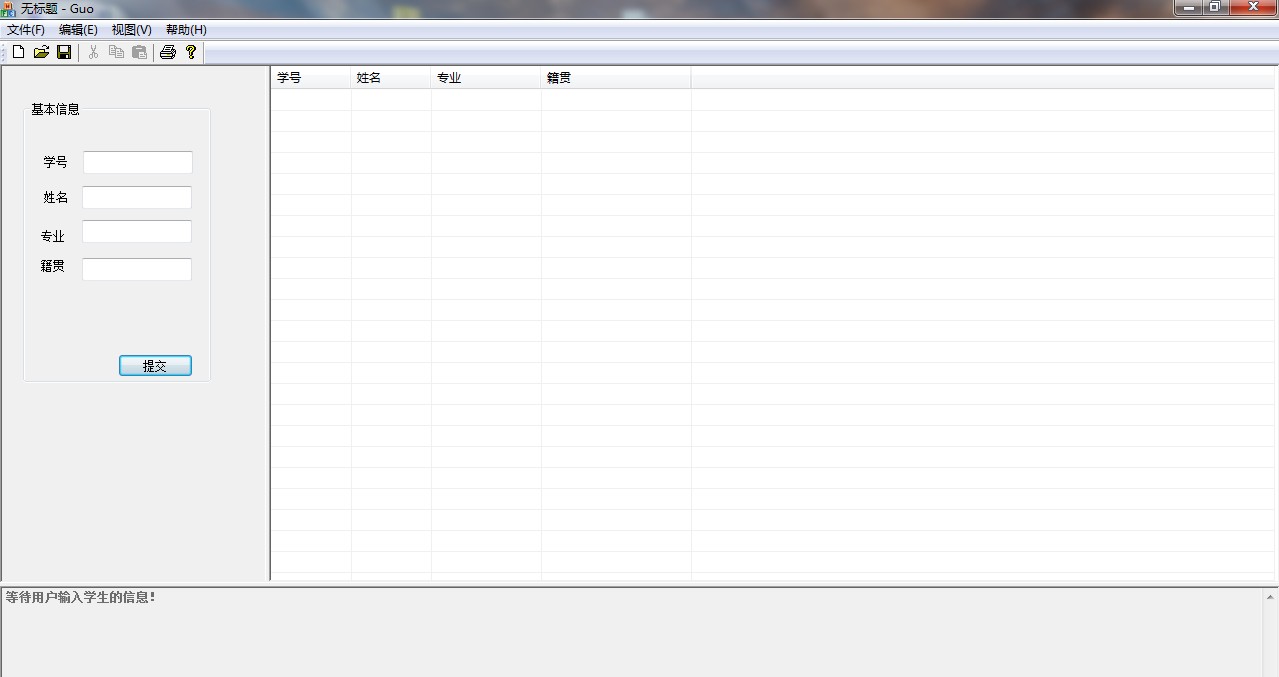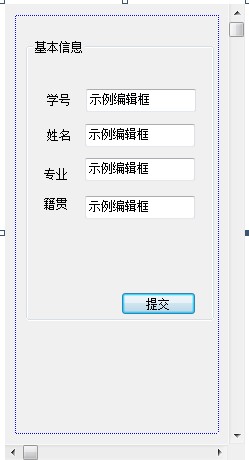-
virtual BOOL Create(
-
CWnd* pParentWnd,//分割窗口的父窗口框架
-
int nMaxRows, //最大的行 最大为2
-
int nMaxCols, //最大的列 最大为2
-
SIZE sizeMin, //规定一个窗口的最小尺寸,要是小于这个尺寸,分割的窗口就不会显示
-
CCreateContext* pContext, //上下文
-
DWORD dwStyle = WS_CHILD | WS_VISIBLE | WS_HSCROLL | WS_VSCROLL | SPLS_DYNAMIC_SPLIT,
-
UINT nID = AFX_IDW_PANE_FIRST
-
);
-
virtual BOOL CreateStatic(
-
CWnd* pParentWnd,
-
int nRows,
-
int nCols,
-
DWORD dwStyle = WS_CHILD | WS_VISIBLE,
-
UINT nID = AFX_IDW_PANE_FIRST
-
);
-
virtual BOOL CreateView(
-
int row,
-
int col,
-
CRuntimeClass* pViewClass,
-
SIZE sizeInit,
-
CCreateContext* pContext
-
);
创建动态分割窗口的步骤为:
1. 在父框架类中定义一个CSplitterWnd类型的成员对象。
2. 重载父框架类的CFrameWnd::OnCreateClient成员函数。
3. 在重载的CFrameWnd::OnCreateClient函数中调用CSplitterWnd成员对象的Create函数。
在CFrameWnd::OnCreateClient添加如下代码
return m_wndSplitter.Create(this,2, 2, CSize(10, 10), pContext);二、静态分割的实现过程
创建静态分割窗口的步骤为:
1. 在父框架类中定义一个CSplitterWnd类型的成员对象。
2. 重载父框架类的CFrameWnd::OnCreateClient成员函数。
3. 在重载的CFrameWnd::OnCreateClient函数中调用CSplitterWnd成员对象的CreateStatic成员函数,然后可以调用CSplitterWnd成员对象的CreateView成员函数为每个窗格创建视图。
-
CRect m_crect;
-
GetClientRect(&m_crect);
-
-
if (!m_wndSpliter.CreateStatic(this,2,1))
-
{
-
return FALSE;
-
}
-
if (!m_wndSpliter.CreateView(0,0,RUNTIME_CLASS(CmyWindowView),CSize(m_crect.Width(),m_crect.Height()/2),pContext))
-
{
-
return FALSE;
-
}
-
-
if (!m_wndSpliter.CreateView(1,0,RUNTIME_CLASS(CmyWindowView),CSize(m_crect.Width(),m_crect.Height()/2),pContext))
-
{
-
return FALSE;
-
}
-
return TRUE;
三、综合实例
下面的这个实例是从网上看来的,记录一下,以便以后好查找。实现过程基本是按照作者的思路来的。
添加视图类
需要为3个窗格添加3个视图类。CLeftFormView、CTopListView、CBottomEditView,其基类分别为CFormView、CListView和CEditView。(注意是MFC类)
1、CLeftFormView类的实现
A、 添加对话框资源模板:添加CLeftFormView类之前,首先要向工程中添加CLeftFormView视图中对话框模板,如下图所示:
对话框模板的ID为“IDD_DIALOG1”,其Style属性设置为“Child”,Bolder属性设置为“None”。
B、添加CLeftFormView类。执行“Insert”→“New Class”菜单命令,弹出“New Class”对话框,在其中的Name编辑框中输入类名“CLeftFormView”,在Base Class列表框中选择基类“CFormView”选项,在Dialog ID列表框中选择“IDD_DIALOG1”对话框资源。单击Ok即可实现CLeftFormView类的添加。
C、添加CLeftFormView类的相关资源:利用Class Wizard在CLeftFormView中,为对话框模板的4个编辑控件分别添加CString类型的成员变量m_Num、m_Name、m_Magor、m_Home,并为“提交”按钮添加BN_CLICKED消息响应函数OnSubmit()。
2、CTopListView类的实现
同样使用“New Class”对话框,添加CTopListView类,将其基类选择类型为CListView。然后使用Class Wizard重载该类的PreCreateWindow()函数,在其中定义列表视的类型,代码如下:
-
BOOLCTopListView::PreCreateWindow(CREATESTRUCT& cs)
-
{
-
// TODO: Add your specialized code hereand/or call the base class
-
cs.style=cs.style|LVS_REPORT;// 设置成报告列表的显示形式
-
-
return CListView::PreCreateWindow(cs);
-
}
使用Class Wizard重载CTopListView类的OnInitialUpdate()函数,在其中添加列表的表头,代码如下:
-
voidCTopListView::OnInitialUpdate()
-
{
-
CListView::OnInitialUpdate();
-
// TODO: Add your specialized code hereand/or call the base class
-
CString m_ColumnLabelStr[]={"学号","姓名","专业","籍贯"}; //表头字段
-
CListCtrl & listctrl=GetListCtrl();//获取列表的控件
-
DWORD dwStyle =listctrl.GetExtendedStyle();
-
dwStyle|= LVS_EX_FULLROWSELECT; // 选中某行使整行高亮(只适用与report风格的listctrl)
-
dwStyle |= LVS_EX_GRIDLINES;
-
dwStyle |=LVS_EX_UNDERLINEHOT;
-
listctrl.SetExtendedStyle(dwStyle);//列表风格
-
int width[6]={80,80,110,150};
-
for(int i=0;i<4;i++)
-
{
-
listctrl.InsertColumn(i,m_ColumnLabelStr[i],LVCFMT_LEFT,width[i]);//设置表头
-
}
-
}
3、CBottomEidtView类的实现
同样使用New Class对话框,添加CBottomEditView类,将其基类选择为“CEditView”。而后使用Class Wizard重载该类的OnInitialUpdate()函数,在其中实现初始化设置,代码如下
-
void CBottomEditView::OnInitialUpdate()
-
{
-
CEditView::OnInitialUpdate();
-
//TODO: Add your specialized code here and/or call the base class
-
CEdit &mEdit=GetEditCtrl(); //获取编辑视图的控件
-
mEdit.SetWindowText("等待用户输入学生的信息!");//设置显示信息
-
mEdit.EnableWindow(FALSE);//编辑控件不可编辑
-
}
静态分割窗口的实现
窗口的分割过程中是首先在主框架CMainFrame中,将窗口分割成上下两个窗格,对应的视图分别为CGuoView和CBottomEditView。而后,再在CGuoView视图中将窗格分为左右两个窗格,对应的视图分别为CLeftFormView和CTopListView,实现过程如下。
1、 在CMainFrame类的头文件中,声明一个CSplitterWnd类的成员变量m_wndSplitter1,用于第一个窗口的分割
CSplitterWnd m_wndSplitter1; //用于产生第一次的静态的分割-
BOOLCMainFrame::OnCreateClient(LPCREATESTRUCT lpcs, CCreateContext* pContext)
-
{
-
//TODO: Add your specialized code here and/or call the base class
-
CRect rect;
-
GetClientRect(&rect); //产生第一次静态分割
-
m_wndSplitter1.CreateStatic(this, //父窗口指针
-
2,1); //行数与列数
-
m_wndSplitter1.CreateView(0,0, //窗格的行列序数
-
RUNTIME_CLASS(CGuoView),//视图类
-
CSize(rect.Width(),rect.Height()-rect.Height()/5),pContext);//父窗口创建参数
-
m_wndSplitter1.CreateView(1,0,RUNTIME_CLASS(CBottomEditView),
-
CSize(rect.Width(),rect.Height()/5),pContext);
-
//不在调用基类的OncreateClient函数
-
return true;
-
}
包含相应的头文件,在MainFrame.cpp文件的开始加入下列语句
#include "GuoView.h"
#include "BottomEditView.h"
3、 在视图窗口类CGuoView的头文件中声明一个CSplitterWnd类的成员变量m_wndSplitter2,用于第二次窗口分割。
protected:
CSplitterWnd m_wndSplitter2; //用于第二次窗口的分割
4、 使用Class Wizard重载CGuoView类的OnCreateClient()和OnSize()函数,实现窗口第二次分割并设置窗格的大小。-
int CGuoView::OnCreate(LPCREATESTRUCT lpCreateStruct)
-
{
-
if(CView::OnCreate(lpCreateStruct) == -1)
-
return-1;
-
//TODO: Add your specialized creation code here
-
CRectrect;
-
GetClientRect(&rect); // 获得窗口的创建信息指针
-
CCreateContext *pContext=(CCreateContext *)lpCreateStruct->lpCreateParams;
-
m_wndSplitter2.CreateStatic(this,1,2);//产生第二次的静态分割
-
//为第一个窗格产生视图
-
m_wndSplitter2.CreateView(0,0,//窗口的行列序数
-
RUNTIME_CLASS(CLeftFormView),//视图类
-
CSize(rect.Width()/4,rect.Height()),//
-
pContext);
-
//为第二个窗格产生视图
-
m_wndSplitter2.CreateView(0,1,RUNTIME_CLASS(CTopListView),CSize(1,1),pContext);
-
return0;
-
}
至此,窗口的分割完成,编译运行程序,就会发现三叉窗口已经实现。如果在编译连接程序的时候出现如下面的错误:
c:documents and settingschenqi桌面guoguoview.h(23) :error C2143: syntax error : missing ';' before '*'
c:documents and settingschenqi桌面guoguoview.h(23) :error C2501: 'CGuoDoc' : missing storage-class or type specifiers
c:documents and settingschenqi桌面guoguoview.h(23) :error C2501: 'GetDocument' : missing storage-class or type specifiers
则可以在CGuoView类头文件的前面加上这么一句class CGuoDoc; 就没有问题了。